Jak odstranit ikony z plochy Windows
Co vědět
- Chcete-li odstranit ikonu na ploše systému Windows 10, klepněte na ni pravým tlačítkem a vyberte Vymazat.
- Ikony na ploše můžete odstranit také jejich přetažením do koše Windows 10.
- Na ploše Windows 10 mohou existovat soubory i zástupci, takže při jejich odstraňování buďte opatrní.
Tento článek je průvodcem odstraněním ikon z plochy Windows 10 s dalšími informacemi o tom, jak zjistit rozdíl mezi souborem a ikonou zástupce a co dělat, když omylem smažete soubor ikona.
Jak odstranit všechny ikony na ploše v systému Windows 10
Odstranění ikon je jedním z nejlepších a nejjednodušších způsobů vyčistit a zrychlit plochu Windows 10.
Všechny ikony na ploše Windows 10 můžete odstranit během několika sekund pomocí několika kliknutí myší. Vše, co musíte udělat, je kliknout pravým tlačítkem na ikonu na ploše Windows 10 a vybrat Vymazat z vyskakovací nabídky.
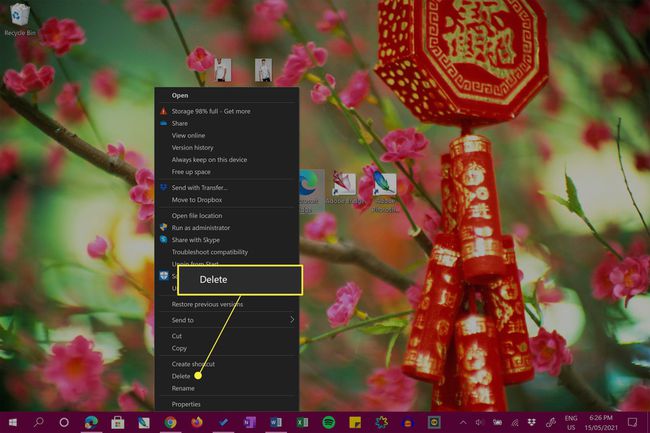
Pokud používáte zařízení s Windows 10, jako je Microsoft Surface, s dotykovou obrazovkou, můžete nabídku spustit také dlouhým stisknutím ikony na ploše.
Případně můžete ikony na ploše odstranit přetažením na ikonu Koš (která by měla být také na ploše).
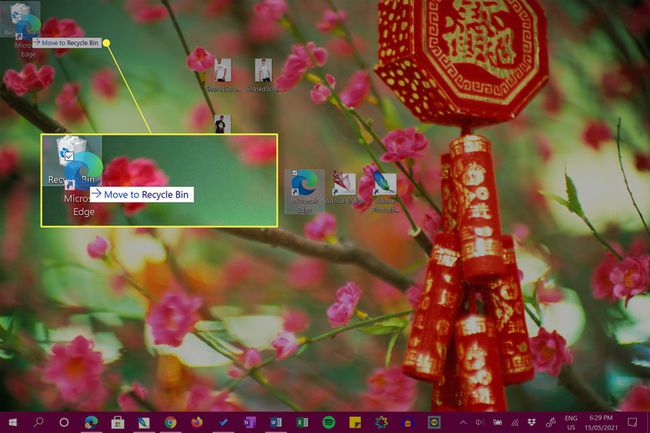
Chcete odstranit všechny ikony na ploše ve Windows 10 najednou? Zvýrazněte všechny ikony pomocí myši přetažením kurzoru přes ně. Jakmile budou všechny zvýrazněny, klikněte na jeden z nich pravým tlačítkem a vyberte Vymazat nebo je všechny přetáhněte do koše.
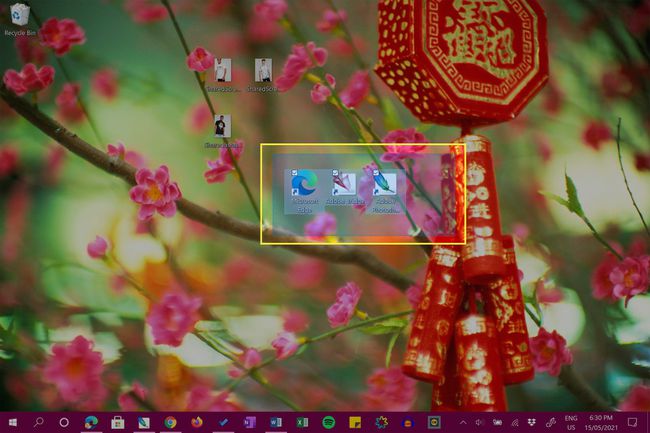
Jak odeberu ikonu z plochy, aniž bych ji smazal?
Pokud nechcete mazat žádné soubory nebo zástupce z plochy Windows 10, ale přesto je chcete při práci přesunout, máte několik možností.
První možností je skrýt ikony ze zobrazení. Chcete-li to provést, klepněte pravým tlačítkem myši na plochu a vyberte Pohleda zrušte zaškrtnutí Zobrazit ikony na ploše.
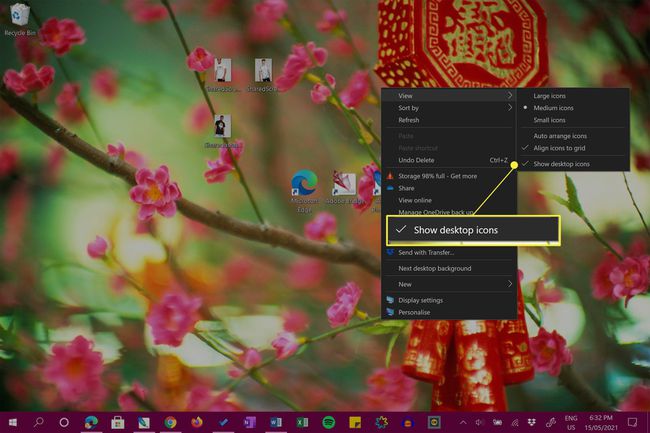
To je skvělá volba pro ty, kteří mají rádi estetiku ikon na ploše Windows 10, ale nechtějí je neustále vidět.
Chcete-li ikony na ploše znovu zobrazit, opakujte výše uvedené pokyny.
Druhou možností je přesunout ikony na jiné místo v zařízení se systémem Windows 10. Můžete to udělat velmi rychle přetažením ikon do jiného umístění složky.
Můžete také kliknout pravým tlačítkem na ikony a vybrat Střiha poté klikněte pravým tlačítkem a vyberte Vložit v cílové složce.
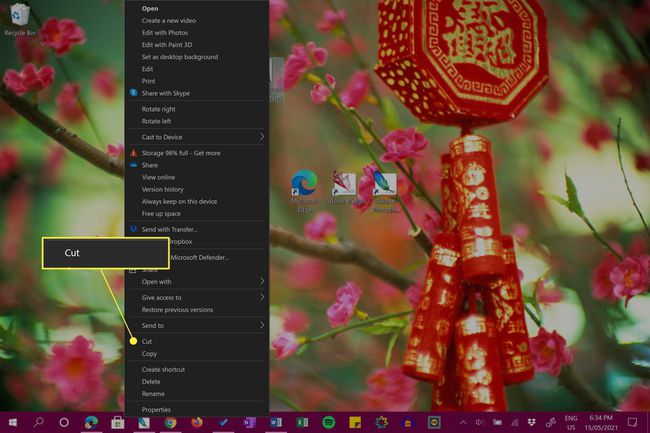
Porozumění souborům na ploše a ikonám zástupců
Plocha Windows 10 může ukládat soubory i zástupce souborů. První je skutečný soubor, zatímco druhý je malý soubor, který odkazuje na jiný soubor nebo umístění programu jinde ve vašem počítači nebo tabletu.
I když se zástupci na ploše a soubory mohou jevit podobně, zástupce snadno najdete vyhledáním malé šipky v levém dolním rohu ikony.
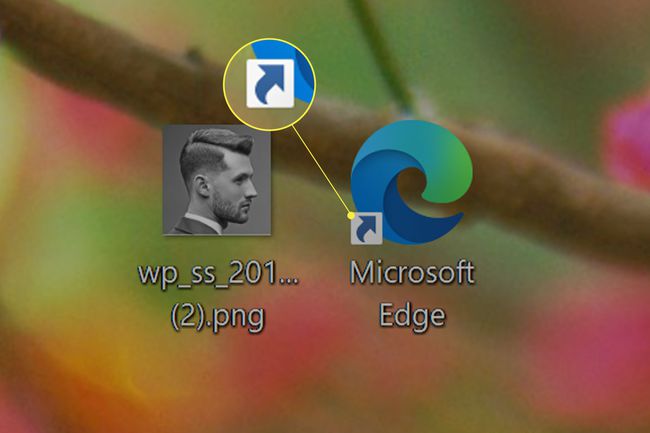
Pokud ikona tuto šipku nemá, jedná se o celý soubor. Pokud ano, je to zkratka.
Zástupci Windows 10 na ploše mají šipku v levém dolním rohu obrázku.
To znamená, že když odstraníte ikonu souboru z plochy ve Windows 10, smažete celý soubor. Pokud odstraníte ikonu zástupce, smažete pouze zástupce souboru.
Pokud chcete program úplně odinstalovat nebo smazat, budete to muset udělat odinstalujte jej stejným způsobem jako jiné aplikace Windows 10.
Jak vrátit zpět smazání ikony na ploše Windows 10
Žádný smazané ikony na ploše lze obnovit pokud jste nevysypali koš. Pokud jste vyklidili koš, můžete vytvořit novou ikonu zástupce na ploše nebo se o to pokusit obnovit smazaný soubor Windows 10 prostřednictvím různých osvědčených strategií.
FAQ
-
Jak odstraním ikony z plochy, které se neodstraní?
Uživatelé někdy narazí na ikonu složky, zástupce nebo souboru, které nelze odstranit. Může se zobrazit zpráva „Přístup k souboru odepřen“ nebo „Soubor se používá“ nebo jiná chyba. Existuje několik způsobů, jak tento problém vyřešit. Nejprve zkuste restartovat systém a poté zkuste ikonu znovu odstranit. Pokud se zobrazí zpráva „Soubor se používá“, zkontrolujte, zda je soubor nebo složka otevřená a používána; pokud ano, ukončete aplikaci. Pokud nemůžete odstranit soubor kvůli jeho oprávněním, klikněte na něj pravým tlačítkem a vyberte Vlastnosti > Bezpečnostní > Pokročilý. Vedle Majitel, zadejte uživatelské jméno, které chcete být vlastníkem souboru, a poté zkuste ikonu, soubor nebo složku smazat znovu. Další možnost: zkuste restartovat v nouzovém režimu a poté zkuste problémový soubor odstranit.
-
Jak odstraním ikony z plochy Macu?
Chcete-li ikonu z plochy Mac snadno odstranit, klepněte na ikonu pravým tlačítkem a vyberte Přesunout do koše. Můžete také podržet tlačítko Posun vyberte více ikon a přetáhněte je do koše. Chcete-li skrýt všechny ikony na ploše bez odstranění jakýchkoli souborů nebo složek, otevřete Terminál a zadejte: defaults write com.apple.finder CreateDesktop false killall Finder. Chcete-li, aby se vaše ikony znovu objevily, zadejte defaults write com.apple.finder CreateDesktop true killall Finder do Terminálu.
-
Jak odstraním ikony z plochy, pokud používám systém Windows 7?
Chcete-li odebrat ikony na ploše Windows 7, klepněte pravým tlačítkem a vyberte Vymazat, stejně jako na ploše Windows 10.
-
Jak odstraním zaškrtnutí z ikon na ploše?
Pokud nejste příznivcem zaškrtávacích políček, která se zobrazují při výběru souboru nebo složky ve Windows 10, je snadné je odstranit. Spusťte Průzkumníka souborů a vyberte Pohled. V Zobrazit/Skrýt oblasti, zrušte zaškrtnutí políčka vedle Zaškrtávací políčka položek.
